विंडोज 10 में काफी अच्छा मल्टी-डिस्प्ले हैसमर्थन। अभी भी कुछ विशेषताएं हैं जो उपयोगकर्ताओं के पास उनकी इच्छा सूची में हैं लेकिन कुल मिलाकर, पिछले संस्करणों की तुलना में समर्थन में सुधार हुआ है। विंडोज 10 पर, ऐप्स याद रखते हैं कि वे किस मॉनिटर पर खुले थे। इस नियम के कुछ अपवाद हैं, जैसे, अलग-अलग प्रोफाइल से क्रोम विंडो, सभी एक ही पर खुलते हैं, आमतौर पर गलत, मॉनिटर। इसके लिए कोई OS स्तर काम नहीं करता है, लेकिन यदि आवश्यक हो तो ऐप्स एक को लागू कर सकते हैं। यह VLC करता है जैसे मीडिया प्लेयर ऐप है। आप VLC को इसकी सेटिंग्स से डिस्प्ले में असाइन कर सकते हैं और कभी भी इसके गलत होने पर खोलने की चिंता नहीं करते।
एक प्रदर्शन के लिए VLC असाइन करें
VLC प्लेयर खोलें और टूल> प्राथमिकताएं पर जाएं, या कीबोर्ड शॉर्टकट Ctrl + P का उपयोग करें।
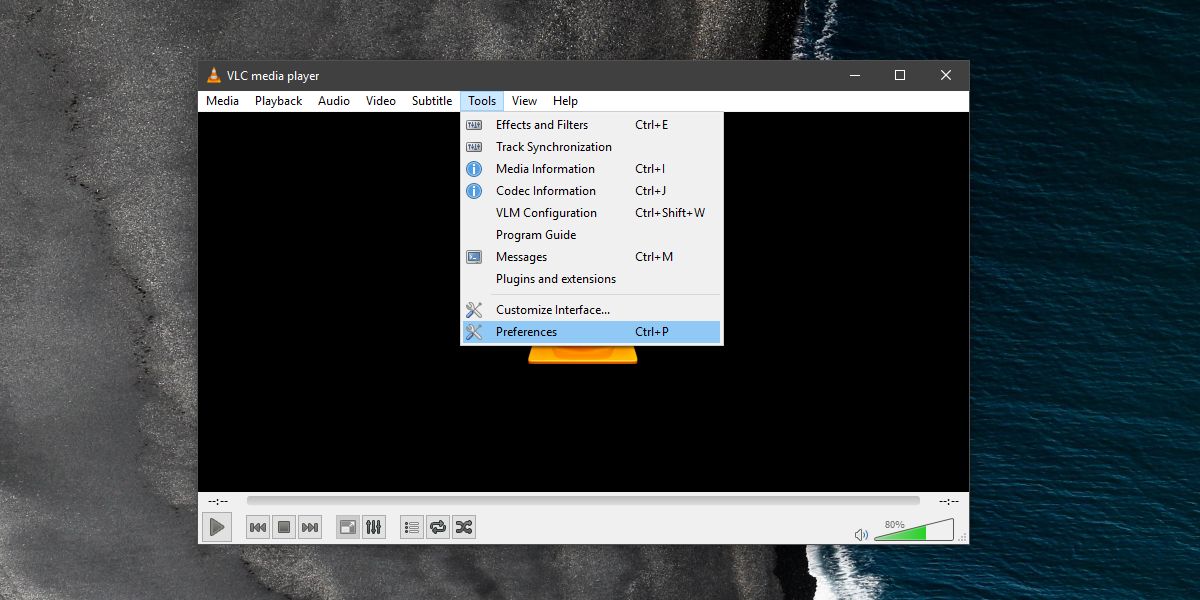
प्राथमिकताएं विंडो पर, वीडियो टैब पर जाएं। ’वीडियो सक्षम करें अनुभाग पर जाएं, down ऊपुत’ ड्रॉपडाउन खोलें और मान को ’स्वचालित’ से X डायरेक्टएक्स (डायरेक्टड्रॉ) आउटपुट में बदलें।
इसके बाद, DirectX सेक्शन के नीचे देखें जहाँ आप हैंडिस्प्ले डिवाइस के लिए ड्रॉपडाउन है। इसे खोलें और उस डिस्प्ले को चुनें जिसे आप VLC प्लेयर को असाइन करना चाहते हैं। यदि आप इसे 'डिफ़ॉल्ट' पर छोड़ देते हैं, तो यह आपके मुख्य प्रदर्शन पर खुल जाएगा। यदि आपके पास अपना दूसरा, या तीसरा प्रदर्शन जुड़ा हुआ नहीं है, तो यह विकल्प इसे स्वचालित रूप से सूचीबद्ध नहीं करेगा।
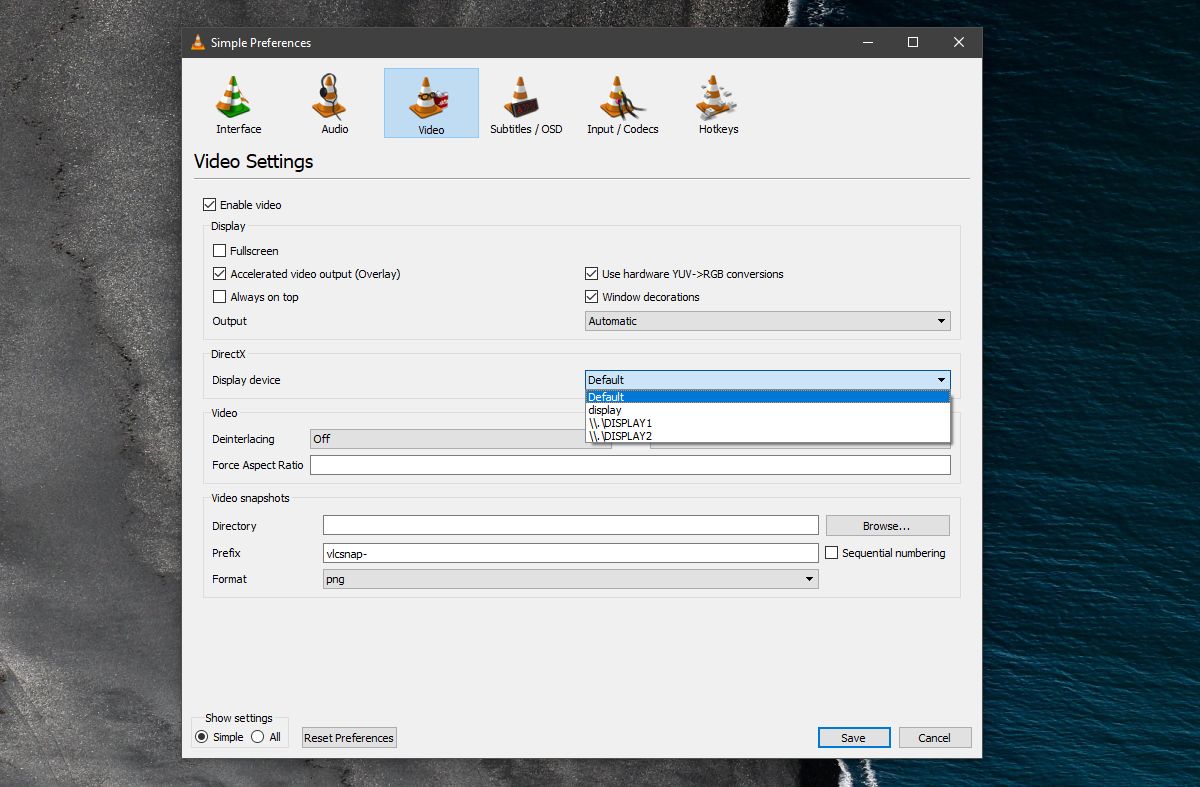
यह केवल वीएलसी प्रदर्शित करेगा जो वीएलसी प्रदर्शित करेगाडिफ़ॉल्ट रूप से खोलें। यदि आप चाहें तो आप हमेशा एक विंडो को एक अलग डिस्प्ले पर खींच सकते हैं। VLC से बाहर निकलें और इसे फिर से खोलें। कुछ प्ले करें और इसे असाइन किए गए डिस्प्ले पर खेलना चाहिए।
हमें यह उल्लेख करना चाहिए कि यह बिल्ट-इन हैVLC में सुविधा है, और यह काफी समय से वहां है, यह अभी भी छोटी गाड़ी है। हो सकता है कि आपको कोई वीडियो आउटपुट न मिले या यह याद न रहे कि इसे किस डिस्प्ले को सौंपा गया था। यह दुर्भाग्य से, एक कमी है जो आपको अधिकांश डेस्कटॉप ऑपरेटिंग सिस्टम पर कई डिस्प्ले के साथ काम करते समय मिलेगा। VLC कई प्रदर्शनों के साथ काम करने के लिए काफी अच्छा प्रयास करता है लेकिन इसकी हिचकी है। आपको अभी भी VLC प्लेयर विंडो को अपने पसंदीदा मॉनीटर में ले जाना चाहिए, अगर सुविधा विफल हो जाती है।
प्रदर्शन को पहचानें
विंडोज पर डिस्प्ले की पहचान करना बहुत आसान है। विंडोज 10 पर, सेटिंग्स ऐप खोलें। सेटिंग्स के सिस्टम समूह पर जाएं और प्रदर्शन टैब चुनें। Super पहचानें ’बटन पर क्लिक करें और एक नंबर आपकी स्क्रीन पर सुपर-थोपा जाएगा (संक्षेप में) आपको बताएगा कि कौन सा डिस्प्ले है। आप निश्चित रूप से डिस्प्ले को खींचकर बदल सकते हैं और वीएलसी नए डिस्प्ले ऑर्डर को पहचानने में सक्षम होंगे।
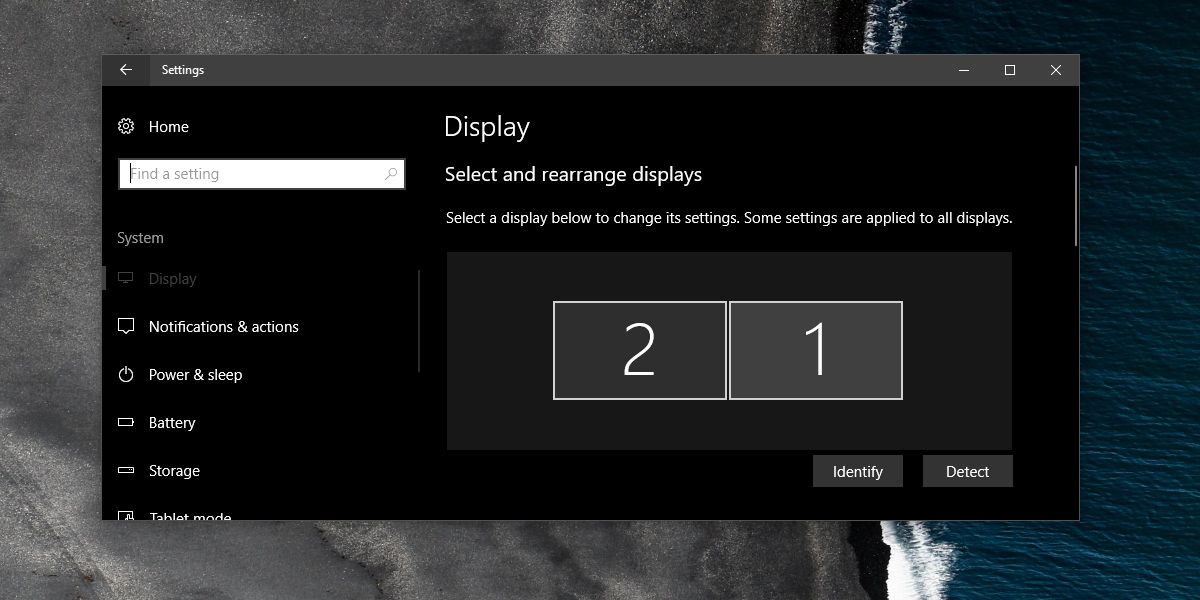













टिप्पणियाँ